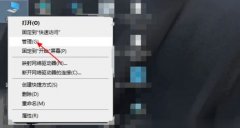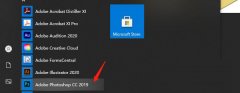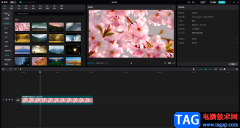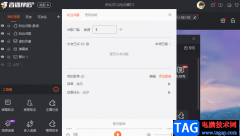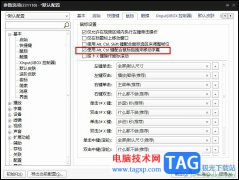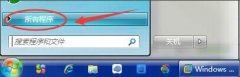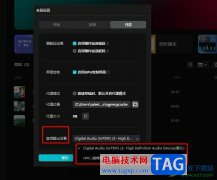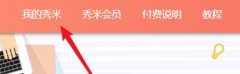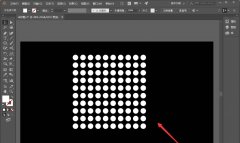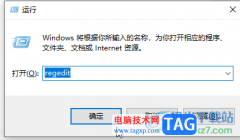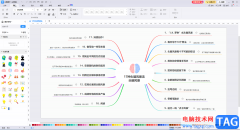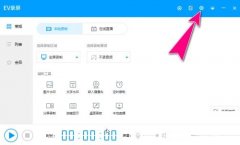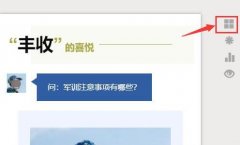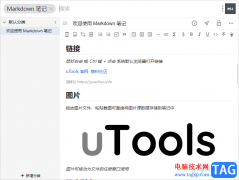快手直播伴侣是目前使用比较频繁的直播软件之一,在该软件中可以进行图片的轮播设置,比如当你需要添加多张图片进行轮播展示的时候,那么就可以直接在快手直播伴侣中通过幻灯片功能进行添加图片即可,你可以一次性添加多张图片进来,并且可以设置播放的展示效果,比如设置淡出或者淡入等,之后还可以设置播放的速度,可以设置正常的速度以及加快速度等,下方是关于如何使用电脑版快手直播伴侣设置图片轮播的具体操作方法,如果你需要的情况下可以看看方法教程,希望对大家有所帮助。
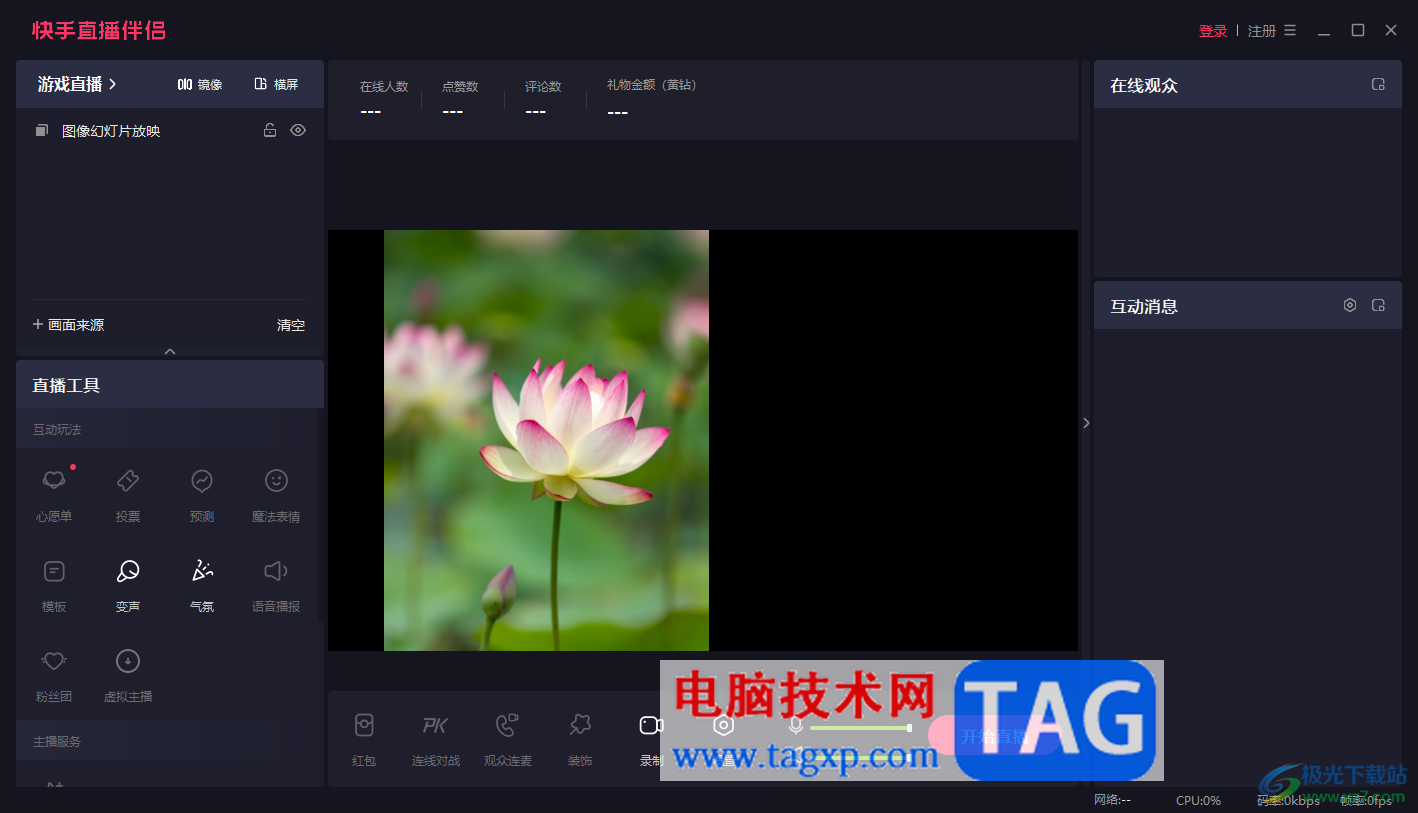
方法步骤
1.首先我们需要进入到快手直播伴侣中,在页面的左侧将【画面来源】进行点击,即可在页面上弹出一个画面来源窗口,然后点击其中的幻灯片进入。
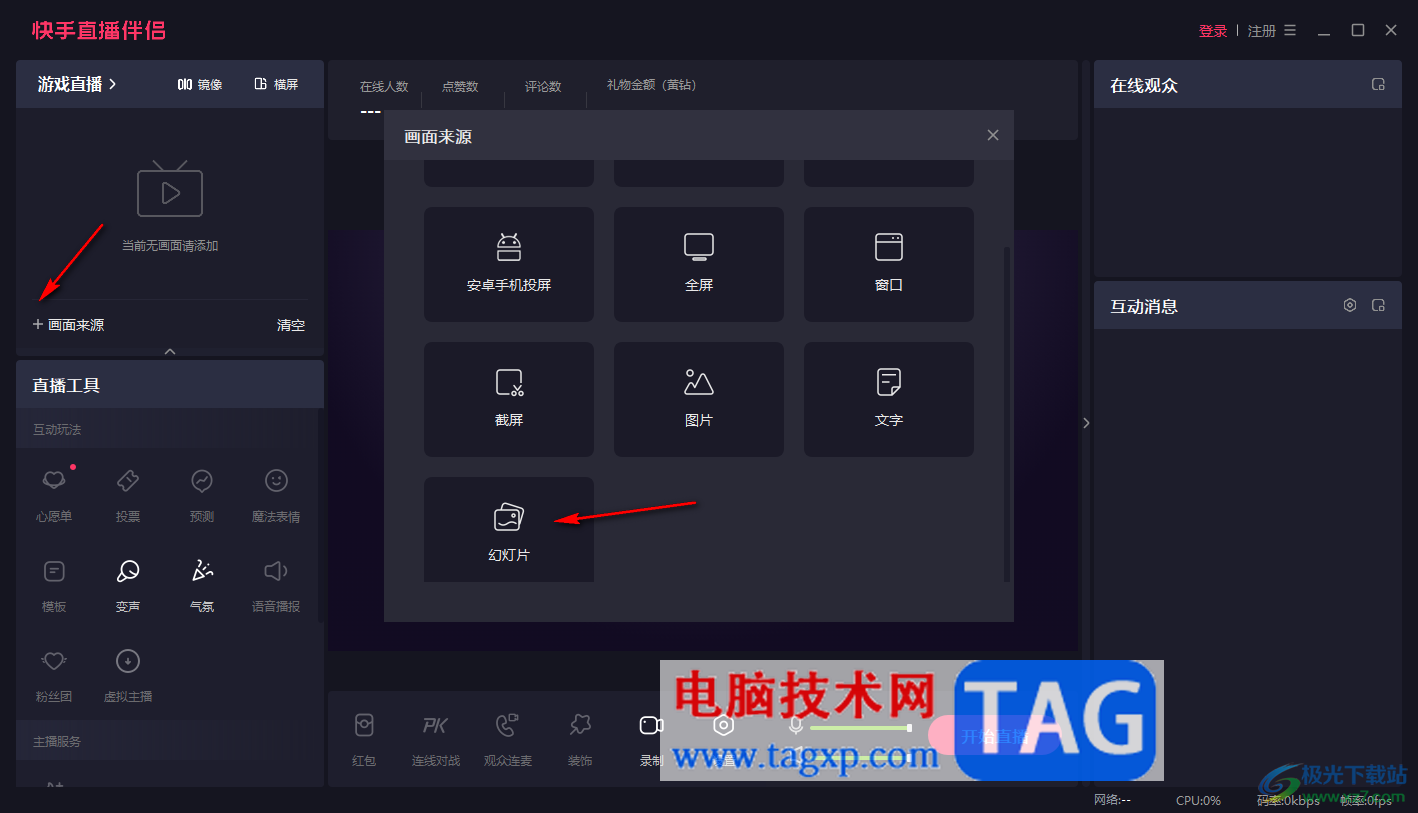
2.进入到页面中之后,选择点击【添加】按钮选项。
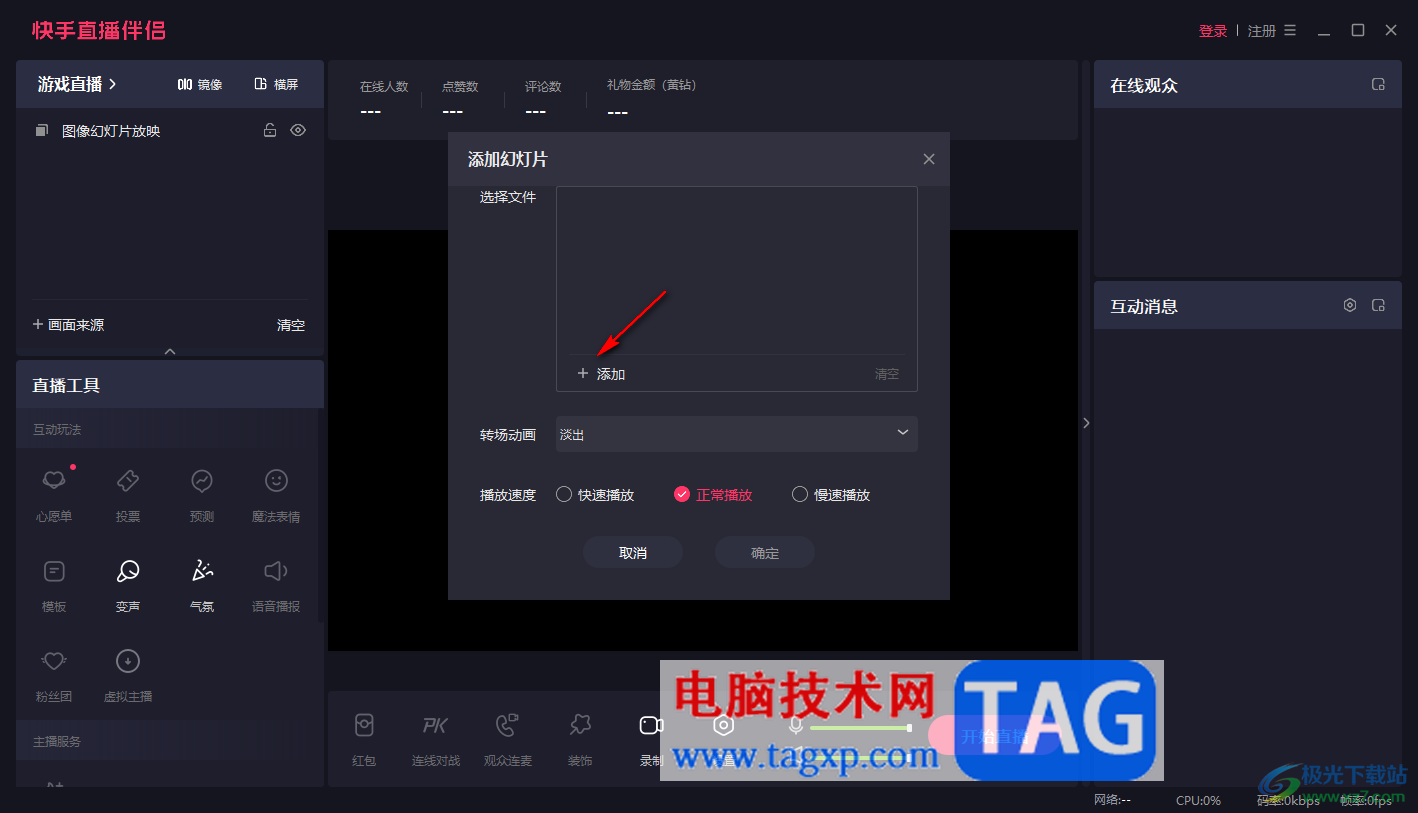
3.在文件夹页面中将自己需要的图片进行选中之后,点击【打开】按钮进行添加,可以通过Ctrl+鼠标左键批量添加图片。
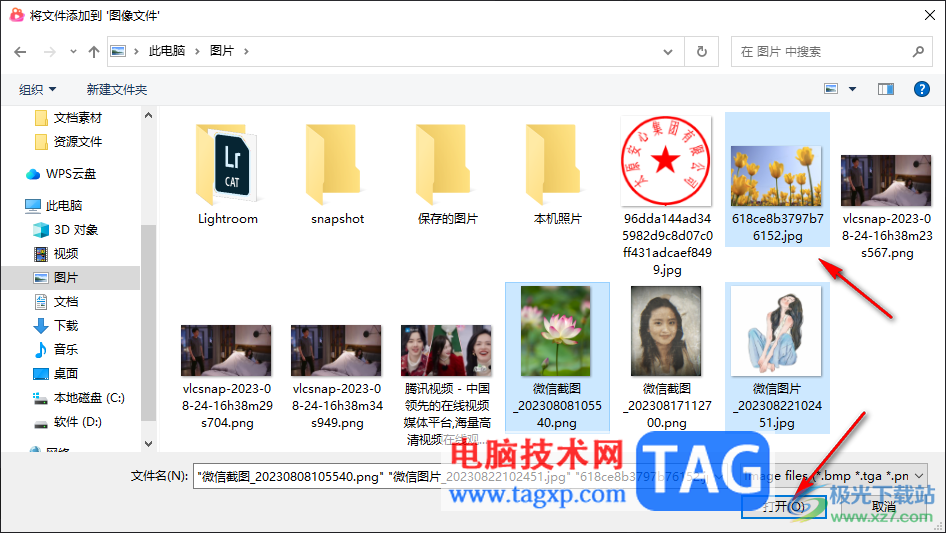
4.添加之后,在添加幻灯片的窗口中,可以设置一下转场动画效果,比如可以设置淡入或者淡出效果,之后再选择自己需要的一个播放速度即可,点击确定按钮。
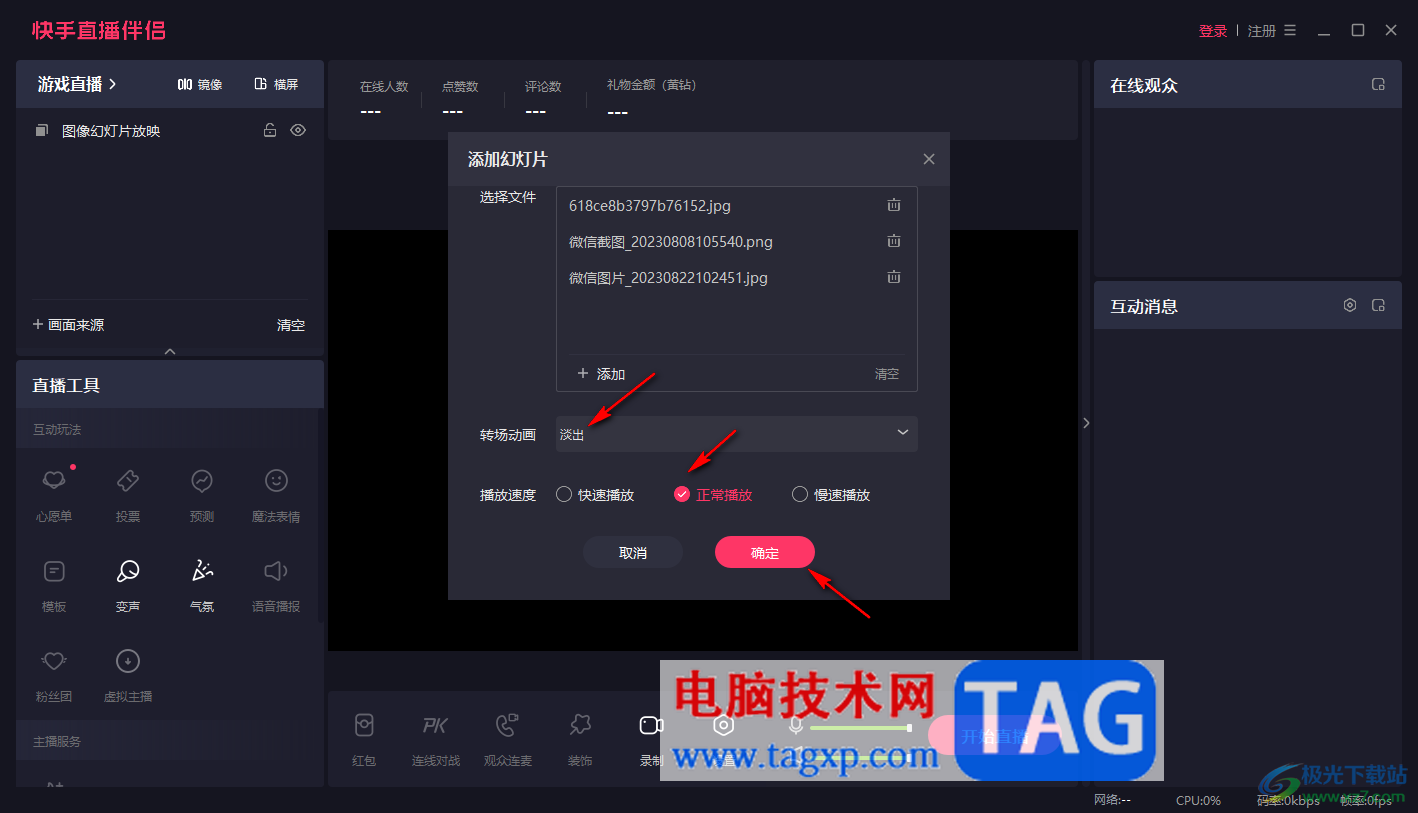
5.随后,返回到快手直播伴侣中,你可以看到页面上的图片是在慢慢的进行轮播操作的。
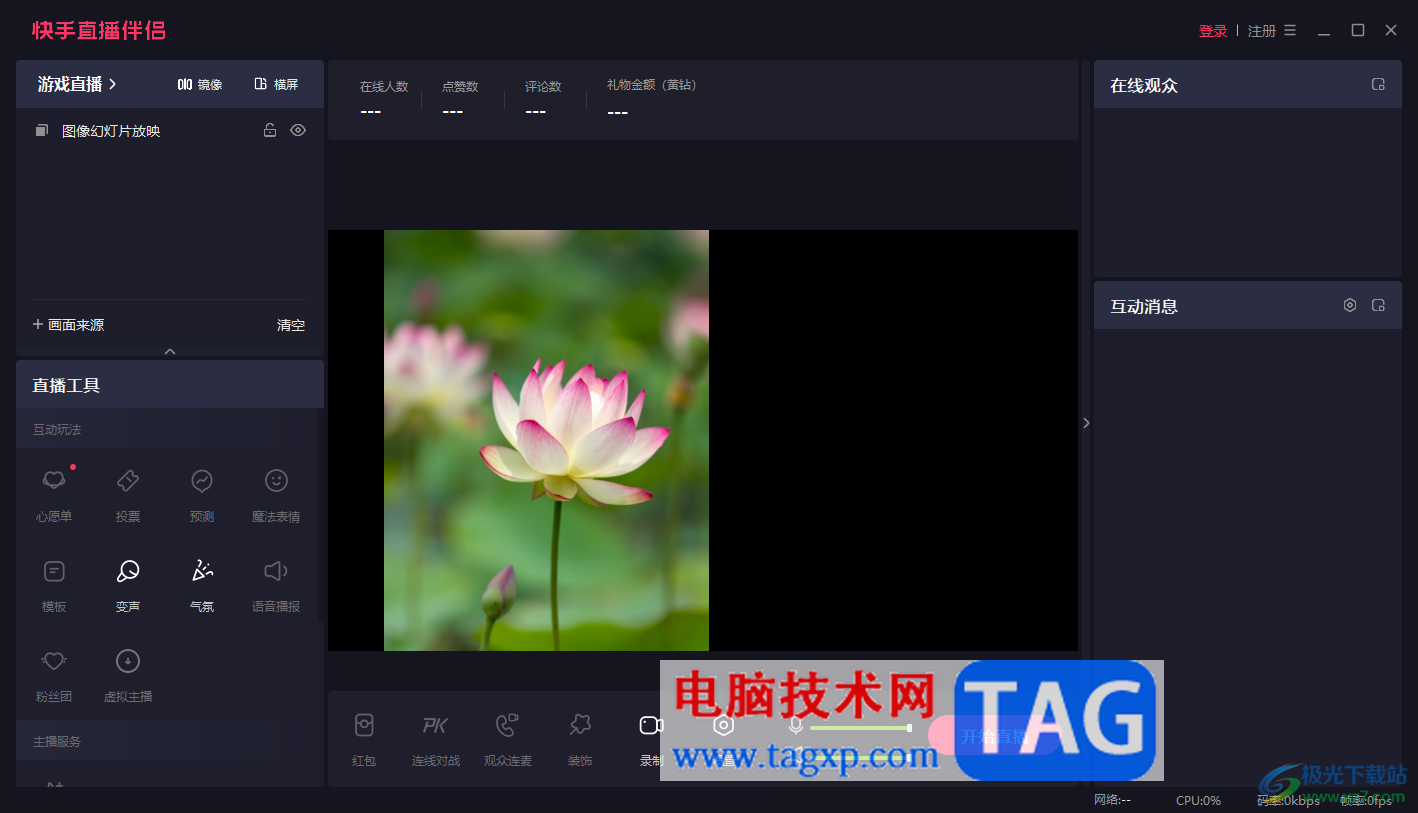
以上就是关于如何使用快手直播伴侣设置图片轮播的具体操作方法,如果你喜欢使用快手直播伴侣进行直播设置,那么在设置直播的过程中可以将自己需要的图片进行设置为轮播,可以让图片有一个轮番播放的效果展示,感兴趣的话可以操作试试。